Последняя версия iPhone предлагает оптическую стабилизацию изображения и возможность записи видео в формате Full HD 1080p, но у него все еще нет встроенной возможности записи телефонного разговора. Однако есть несколько приложений, которые вы можете добавить на свой iPhone для выполнения этой задачи. Для начала попробуйте несколько популярных приложений для записи телефонных разговоров, доступных для iOS 8.
Реклама
Предупреждение
Перед использованием любого из этих приложений ознакомьтесь с действующими в вашем штате законами о записи телефонных разговоров. В некоторых штатах от обеих сторон требуется согласие на любые записанные разговоры.
Гугл голос
В приложении Google Voice есть функция записи телефонных звонков. Есть одна загвоздка - она ограничена только входящими звонками. В остальном его просто использовать. Google Voice требуется бесплатная учетная запись Google для загрузки и доступа к приложению.
Видео дня
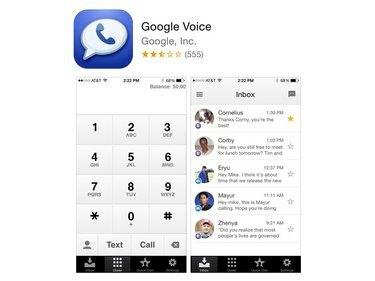
Кредит изображения: Изображение любезно предоставлено Apple
Шаг 1
После загрузки приложения перейдите в
Настройки и щелкните Звонки таб. Включите функцию записи, установив флажок рядом с Варианты звонка.Реклама
Шаг 2
Нажмите 4 в любой момент во время разговора, чтобы включить функцию, и завершить запись, нажав 4 снова. Google Voice хранит записанные звонки в Интернете, где к ним можно получить доступ через почтовый ящик Google Voice.
Автоответчик
Call Recorder - это бесплатное приложение, которое полностью записывает как входящие, так и исходящие вызовы, но для прослушивания записей после первых 60 секунд пользователям необходимо перейти на версию Pro за 9,99 доллара США. Пользователи получают кредиты на 300 минут, и они могут приобретать дополнительные минуты в приложении. Одна изящная функция позволяет пользователю обмениваться записями по электронной почте, Twitter, Facebook и другим сервисам. Имейте в виду, что приложение еще не поддерживает операторов сотовой связи H2O Wireless или Virgin Mobile.
Реклама
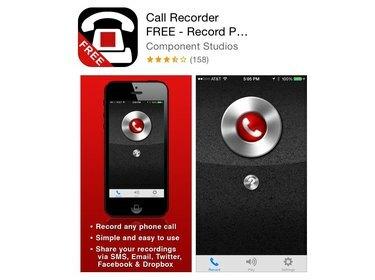
Кредит изображения: Изображение любезно предоставлено Apple
Шаг 1
Чтобы записать входящие или исходящие вызовы, сначала коснитесь Записывать кнопка на Экран записи. Приложение набирает номер записи Call Recorder.
Шаг 2
Для входящих вызовов выберите Объединить возможность соединить существующий звонок с линией записи. Для исходящих вызовов выберите Добавить звонок возможность набрать получателя, а затем выбрать Объединить чтобы присоединиться к разговору с линией записи.
Реклама
TapeACall Lite
TapeACall Lite записывает весь ваш телефонный разговор, но только первые 60 секунд воспроизведения бесплатны. Пользователи должны перейти на версию Pro за 9,99 долларов, чтобы получить доступ ко всей записи. Нет ограничений на длину записей, которые могут быть переданы, загружены или переданы сразу после завершения разговора. Перед загрузкой приложения убедитесь, что ваш оператор поддерживает трехстороннюю связь.
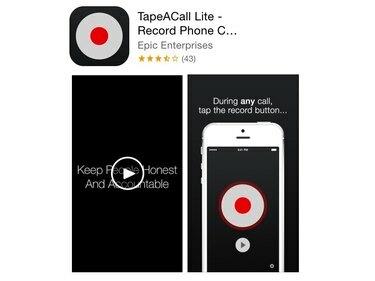
Кредит изображения: Изображение любезно предоставлено Apple
Шаг 1
Для входящих вызовов выберите Записывать опция, которая переводит текущий вызов в режим ожидания, пока приложение набирает линию записи. После подключения выберите Объединить для соединения вызова с линией записи.
Реклама
Шаг 2
Для исходящих вызовов выберите Записывать для набора номера записи. После подключения наберите номер, который хотите записать, выбрав Добавить звонок а потом Объединить после того, как получатель вызова ответит на звонок.
Реклама



